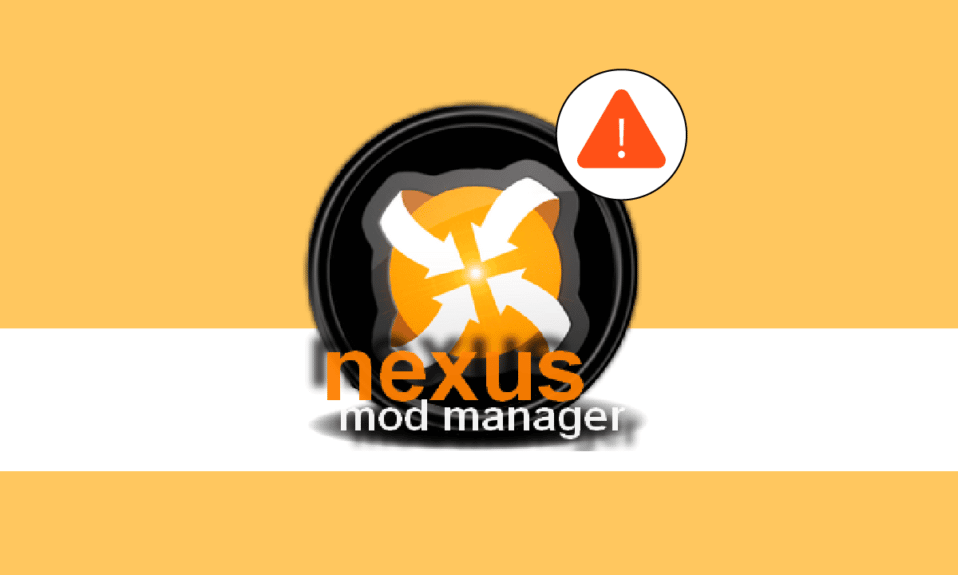
电子游戏产业正以惊人的速度蓬勃发展,成为一个利润丰厚的领域。 模组(Mods)的出现,是玩家们对游戏体验进行个性化和创新的强烈需求所推动的结果。 模组能够为游戏注入全新的活力,引入新的主题、角色和设计元素等。它们不仅激发了玩家的创造力,还允许玩家根据自身喜好对游戏进行改进,弥补游戏中的不足之处。 Nexus Mod Manager (NMM) 是一款专门用于管理这些模组的工具。它能够便捷地下载和安装多种游戏的模组,例如《上古卷轴:天际》和《辐射》系列。尽管这款开源程序通常运行稳定,但部分用户反映,Nexus Mod Manager 即使在多次尝试后也无法启动。这个问题令人沮丧,因为它会阻止玩家在游戏中加载模组。如果您也正为此困扰,那么这篇文章将为您提供解决方案。我们将为您提供一份全面的指南,帮助您解决 Nexus Mod Manager 在 Windows 10 上无法打开的问题。

修复 Windows 10 上 Nexus Mod Manager 无法启动的故障
以下列出了可能导致 Nexus Mod Manager 无法启动的几种常见原因:
- Nexus Mod Manager (NMM) 程序文件已损坏。
- Nexus Mod Manager 没有获取管理员权限。
- 防病毒软件的干扰。
- 模组文件损坏。
- Nexus Mod Manager 与系统不兼容。
方法一:基本故障排除
首先,您可以尝试一些基本的故障排除步骤来解决 Nexus Mod Manager 在 Windows 10 上无法启动的问题。
1. 重启电脑
重新启动电脑能够有效解决许多系统错误和其他小问题。当您遇到任何电脑问题时,这通常是推荐的首要步骤。它有可能直接解决您当前遇到的难题。请按照我们的指南重启您的 Windows 电脑。

2. 检查模组
请确保您正在使用的模组与您的游戏版本兼容。如果模组版本过旧或与游戏不兼容,NMM 可能无法正常运行。请从您下载模组的站点上仔细核对模组的版本及其兼容性信息。

3. 更新 NMM
如果您正在使用过时版本的 Nexus Mod Manager,那么可能会遇到无法启动的问题。请确保您的 NMM 已更新至最新版本。您可以参考我们提供的 Nexus Mod Manager 更新指南进行操作。
4. 更新 .NET Framework
一些用户报告说,更新 .NET Framework 可以解决 Nexus Mod Manager 无法启动的问题。请检查您当前使用的 .NET Framework 版本。如果版本过旧,请下载并安装最新版本。这也许能够解决问题。

5. 更新 Windows
如果您的 Windows 10 电脑运行的是过时的 Windows 版本,那么您也可能会遇到此问题。微软会定期发布 Windows 更新,以修复已知错误和解决其他问题。 您可以按照我们的 Windows 10 更新指南来检查并安装最新的 Windows 更新。

方法二:以管理员身份运行 Nexus Mod Manager
有时,如果 Nexus Mod Manager 没有足够的权限访问系统文件,可能会导致无法启动的问题。 您可以尝试以管理员身份运行 NMM 来解决此问题。 请按照以下步骤操作:
1. 打开 Nexus Mod Manager 所在的文件夹。
2. 右键单击 NMM 应用程序,并选择“属性”选项。这将打开 NMM 的属性窗口。

3. 切换到“兼容性”选项卡。
4. 在“设置”部分,勾选“以管理员身份运行此程序”的复选框。

5. 单击“应用”,然后单击“确定”按钮以保存更改。
方法三:移动 Nexus Mod Manager 文件夹
据用户报告,将 Nexus Mod Manager 文件夹移动到其他位置可以解决该问题。 这个简单的方法对许多用户都有效,您可以按照以下步骤操作:
1. 同时按下 Windows 键 + E 键打开文件资源管理器。
2. 导航到 C:\Program Files 并找到 Nexus Mod Manager 文件夹。
3. 右键单击该文件夹,选择“复制”选项。然后,将此文件夹粘贴到您喜欢的任何位置。

4. 再次按照步骤 2 操作。
5. 右键单击 Nexus Mod Manager 文件夹,并选择“删除”选项。
方法四:清除黑树游戏文件夹
NMM 的用户数据可能已损坏,从而导致 Nexus Mod Manager 无法启动。 您可以通过清除黑树游戏文件夹的内容并重置 NMM 的用户配置来解决问题。请按照以下步骤操作:
1. 同时按下 Windows 键 + E 键打开文件资源管理器。
2. 点击窗口左上角的“查看”选项。
3. 在“显示/隐藏”部分,勾选“隐藏的项目”复选框。

4. 导航到以下路径,其中 X 代表您的用户名:
C:\Users\X\AppData\Local\Black_Tree_Gaming
5. 在 Black_Tree_Gaming 文件夹中,按下 Ctrl + A 选择所有文件,然后右键单击 > 选择“删除”。
检查是否可以打开 NMM,问题是否已解决。
方法五:暂时禁用防病毒软件(如果适用)
如果您使用了任何防病毒软件,那么在某些情况下,它可能会将 NMM 误判为有害程序。 这可能会阻止 NMM 正常运行,并导致 Nexus Mod Manager 无法启动等问题。 您可以通过暂时禁用防病毒软件来检查并解决此问题。请按照我们的指南,学习如何在 Windows 10 上暂时禁用防病毒软件。
注意:如果此方法无效,请立即重新启用您的防病毒软件以保护您的计算机免受病毒和恶意软件的侵害。

方法六:禁用 Windows Defender 防火墙(不推荐)
Windows Defender 防火墙可能会阻止某些应用程序运行,并导致它们发生故障。 它也可能阻止 Nexus Mod Manager,导致无法启动。 您可以尝试暂时关闭防火墙来排除此可能性。它也许可以解决问题。 您可以按照我们的 Windows 10 防火墙禁用指南来操作。

方法七:重新安装 Nexus Mod Manager
有时,Nexus Mod Manager 可能由于某些故障或其他原因而损坏。这可能导致 Nexus Mod Manager 无法启动。 在这种情况下,您需要重新安装 NMM 以解决问题。请按照我们的指南重新安装 Nexus Mod Manager:
1. 按下 Windows 键,键入“控制面板”,然后单击打开。

2. 将“查看方式”设置为“类别”,然后单击“程序”部分中的“卸载程序”。

3. 在应用程序列表中,右键单击“Nexus Mod Manager”,然后选择“卸载”选项。

4. 按照卸载向导的屏幕说明,单击“是”按钮,从 Windows 中完全删除 Nexus Mod Manager。
5. 同时按下 Windows 键 + E 键打开文件资源管理器,并导航到“本地磁盘 (C:)”> “Program Files”文件夹。
6. 右键单击该位置的 “Nexus Mod Manager”文件夹,然后单击列表中的“删除”选项。

7. 最后,从开始菜单重新启动电脑。

8. 现在,按下 Windows 键,键入“chrome”,然后单击打开。

9. 访问 Nexus Mod Manager 的官方 GitHub 网站。
10. 在“Assets”部分,单击“NMM-0.83.6.exe”文件,安装最新版本的 Nexus Mod Manager。

11. 按照安装向导中的屏幕说明,在您的电脑上安装 NMM。
方法八:执行系统还原
如果以上所有方法都无法解决您的问题,那么这可能是最后的手段。 系统还原会将您的设置恢复到 Nexus Mod Manager 能够正常运行的版本。这应该能够解决问题。 请按照我们关于如何在 Windows 10 中创建系统还原点的指南进行操作。

***
我们希望本指南对您有所帮助,并成功解决了 Nexus Mod Manager 无法启动的问题。请告诉我们哪种方法最有效。如果您有任何疑问或建议,请随时在评论区留言。